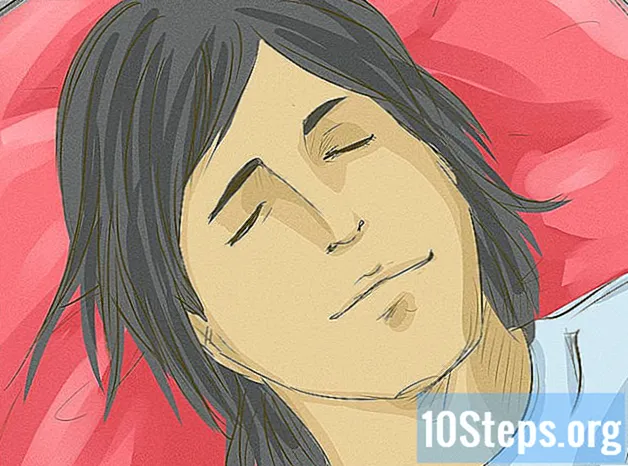Saturs
Vai esat kādreiz vēlējies analizēt visu zemeslodi, redzēt slavenās vietas un vietu ģeogrāfiju tikai ar peles klikšķi? Izmantojot programmu Google Earth, jūs varat pārvietoties virtuālā globālā kartē, kas veidota, izmantojot satelītattēlus. Google Earth instalēšana prasa tikai dažas minūtes; jūs pat varat to instalēt tikai savā interneta pārlūkā vai lejupielādēt viedtālruņa vai planšetdatora lietotni.
Pakāpieni
1. metode no 3: programmas Google Earth instalēšana datorā
Pārliecinieties, vai jūsu dators atbilst minimālajām prasībām. Lai programma darbotos pareizi, programmai Google Earth ir nepieciešams minimālais datortehnikas līmenis un ieteicams nedaudz vairāk par šo minimumu. Tomēr lielākajai daļai mūsdienu datoru vajadzētu būt iespējai to palaist bez jebkādām problēmām. Zemāk ir ieteiktas labākas veiktspējas specifikācijas:
- Windows:
- OS: Windows 7 vai 8
- Centrālais procesors: Pentium 4 2.4GHz +
- Operatīvā atmiņa: 1 GB +
- Cietā diska vieta: 2 GB +
- Interneta ātrums: 768 Kbps
- Grafika: DX9 256 MB +
- Izšķirtspēja: 1280x1024 +, 32 bitu
- Mac OS X:
- OS: OS X 10.6.8+
- Centrālais procesors: Intel Dual Core
- Operatīvā atmiņa: 1 GB +
- Cietā diska vieta: 2 GB +
- Interneta ātrums: 768 Kbps
- Grafika: DX9 256 MB +
- Izšķirtspēja: 1280x1024 +, miljoniem krāsu
- Linux:
- Kodols 2.6+
- glibc 2.3.5 w / NPTL vai augstāks
- x.org R6.7 vai augstāka
- Operatīvā atmiņa: 1 GB +
- Cietais disks: 2 GB +
- Interneta ātrums: 768 Kbps
- Grafika: DX9 256 MB +
- Izšķirtspēja: 1280x1024 +, 32 bitu
- Google Earth oficiāli atbalsta Ubuntu
- Windows:

Apmeklējiet vietni Google Earth. Programmu bez maksas varat lejupielādēt no Google vietnes. Apmeklējot vietni Google Earth, papildus nejaušam Google Maps attēlam jūs sagaidīs arī ziņojums "Sveika, pasaule".
Noklikšķiniet uz saites Google Earth. Lapas vidū redzēsit divas iespējas: Google Earth un Google Earth Pro. Google Earth ir bezmaksas visiem. Pro versija ir apmaksāta, taču tajā ir vairāk rīku mārketinga uzņēmumiem un biznesa plānotājiem.

Noklikšķiniet uz opcijas Darbvirsma. Tādējādi jūs nonāksit galddatoru lapā Google Earth. Ņemiet vērā, ka šī versija darbojas arī piezīmjdatoriem; termins “darbvirsma” attiecas uz darbvirsmas lietojumprogrammām, nevis pārlūka balstītām lietojumprogrammām.
Noklikšķiniet uz pogas Lejupielādēt Google Earth. Tas atrodas Google Earth darbvirsmas lapas kolāžas labajā apakšējā stūrī.

Izlasiet un piekrītiet pakalpojumu sniegšanas noteikumiem. Pirms lejupielādes jums būs jāizlasa politika. Programmas lejupielāde nozīmē, ka jūs piekrītat gan pakalpojumu sniegšanas noteikumiem, gan konfidencialitātes politikai.
Noklikšķiniet uz "Piekrītu un lejupielādējiet". Instalācijas programma tiks lejupielādēta jūsu datorā. Atkarībā no pārlūka iestatījumiem jums, iespējams, būs jāpieņem lejupielāde pirms tās sākšanas.
- Jūsu operētājsistēmas pareizais instalētājs tiks automātiski lejupielādēts.

- Jūsu operētājsistēmas pareizais instalētājs tiks automātiski lejupielādēts.
Instalējiet programmu Google Earth. Pēc konfigurācijas faila lejupielādes instalējiet programmu, lai tai piekļūtu:
- Windows - Veiciet dubultklikšķi uz lejupielādētā konfigurācijas faila. Programma izveidos savienojumu ar Google Earth serveri un lejupielādēs dažus nepieciešamos failus. Pēc dažiem mirkļiem programma Google Earth tiks instalēta un sākta. Instalēšanas laikā nekas nav jākonfigurē.
- Mac - Veiciet dubultklikšķi uz faila ".dmg", kas tika lejupielādēts jūsu Mac datorā. Tiks atvērta jauna mape, kurā ir programma Google Earth. Velciet šo ikonu uz mapi Programmas. Varat palaist programmu Google Earth, mapē Lietojumprogrammas noklikšķinot uz ikonas.
- Ubuntu Linux - Atveriet termināli, nospiežot Ctrl + Alt + T, ierakstiet sudo apt-get instalēt lsb-coreun nospiediet taustiņu Enter. Pēc lsb-core pakotnes instalēšanas veiciet dubultklikšķi uz faila .deb, kas tika lejupielādēts no Google Earth vietnes. Programma tiks instalēta, un jūs to varat atrast lietojumprogrammās → Internets.
Sāciet lietot programmu Google Earth. Instalējot to, jūs varat sākt izmantot programmu Google Earth. Pirmoreiz palaižot, parādīsies logs ar padomiem un ceļvežiem. Nekautrējieties lasīt padomus vai "ienirt" tieši programmā.
- Lai piesaistītu saglabātās kartes un atrašanās vietu, varat pierakstīties, izmantojot savu Google kontu.
2. un 3. metode: Google Earth spraudņa instalēšana jūsu pārlūkprogrammai
Skatiet, vai jūs atbilstat prasībām. Jūs varat lejupielādēt spraudni savam pārlūkam, kas ļaus tīmekļa lapās apskatīt Google Earth globusu un Google Maps ieslēgt Earth attēlu. Jūsu personālajam datoram ir jābūt minimālajām Google Earth prasībām (skatiet iepriekšējo sadaļu), un jūsu pārlūkprogrammai jābūt vienai no šīm versijām vai jaunākām:
- Chrome 5.0+
- Internet Explorer 7+
- Firefox 2.0+ (3.0+ OS X)
- Safari 3.1+ (OS X)
Apmeklējiet vietni Google Earth. Spraudni varat lejupielādēt no Google vietnes. Ieejot Google Earth vietnē, jūs sagaidīs ziņojums “Sveika, pasaule” un nejaušs attēls no Google Maps.
Noklikšķiniet uz saites Google Earth. Lapas centrā redzēsit divas iespējas: Google Earth un Google Earth Pro. Google Earth spraudnis ir bezmaksas visiem.
Noklikšķiniet uz opcijas Tīmeklis. Google Earth spraudņa lapa tiks ielādēta nekavējoties. Google mēģinās automātiski instalēt spraudni. Atkarībā no pārlūka iestatījumiem jums tas būs jāapstiprina, pirms tas notiek.
- Firefox lietotāji nevar instalēt spraudni, kamēr pārlūkprogramma darbojas. Tas nozīmē, ka spraudnis būs jāinstalē ar citu pārlūku. Spraudnis ir universāls visās instalētajās pārlūkprogrammās.
Pārbaudiet spraudni. Pēc spraudņa instalēšanas atsvaidziniet savu lapu, nospiežot F5. Jums vajadzētu redzēt, kā Google Earth globuss tiek ielādēts lapas vidējā rāmī.
- Zem zemeslodes parādīsies ziņojums, kurā informēts, ka spraudnis ir veiksmīgi instalēts.
3. un 3. metode: Google Earth instalēšana mobilajā ierīcē
Atveriet ierīces lietotņu veikalu. Google Earth ir bez maksas pieejams Android un iOS ierīcēm, un to var izmantot planšetdatoros un viedtālruņos.
- Jūs varat arī atrast tiešas saites uz lietojumprogrammu, planšetdatorā vai viedtālrunī piekļūstot vietnei Google Earth, atlasot “Mobilais” un pēc tam noklikšķinot uz ierīces pareizo saiti.
Meklējiet lietotni Google Earth. Noteikti lejupielādējiet Google Inc. publicēto bezmaksas lietotni.
Instalējiet lietojumprogrammu. Operētājsistēmā Android atlasiet pogu “Instalēt”, lai sāktu lietojumprogrammas lejupielādi. IOS ierīcēs atlasiet pogu “Bezmaksas” un pēc tam “Instalēt”. Jums, iespējams, būs jāievada sava konta parole.
- Ja jūsu pakalpojumam ir noteikts datu ierobežojums, iespējams, labāk lejupielādēt lietotni, izmantojot Wi-Fi savienojumu.
Atveriet lietojumprogrammu. Pēc instalēšanas lietojumprogrammai vajadzētu parādīties sākuma ekrānā vai “Lietotņu atvilktnē”. Atlasiet lietojumprogrammas ikonu, lai to atvērtu, un sāciet lietot programmu Google Earth. Ieteicams skatīties ātro apmācību, lai uzzinātu, kā ar pirkstiem orientēties pasaulē.
- Pēc noklusējuma Google Earth sāksies jūsu atrašanās vietā, ko nosaka GPS pakalpojums un Wi-Fi savienojums.